A የዊንዶው ገጽታ የበይነገጽ ለተጠቃሚው እንዴት እንደሚታይ የሚገልጹ የቅንጅቶች፣ ቀለሞች፣ ድምፆች እና ተመሳሳይ የተዋቀሩ አማራጮች ስብስብ ነው። ለመጠቀም ቀላል ለማድረግ የኮምፒውተር አካባቢን ለግል ለማበጀት አንድ ጭብጥ ጥቅም ላይ ይውላል።
የዊንዶውስ ጭብጥ ምን ያደርጋል?
የዊንዶውስ ኮምፒውተሮች የሚጓጉዙት አስቀድሞ በቦታው ላይ ያለ ጭብጥ ነው። ብዙ ተጠቃሚዎች በመጫን ወይም በማዋቀር ጊዜ ነባሪውን ውቅር ይመርጣሉ፣ እና ስለዚህ በጣም የተለመዱት አካላት በራስ-ሰር ይተገበራሉ። በማዋቀር ሂደት ውስጥ ለውጦች ከተደረጉ፣ እነዚያ ለውጦች የተቀመጠ፣ የተስተካከለ ገጽታ አካል ይሆናሉ። ይህ የተቀመጠ ገጽታ እና ሁሉም ቅንብሮቹ በ ቅንጅቶች መስኮት ውስጥ ይገኛሉ።

በሁለቱም የዊንዶውስ ጭብጥ እና የዊንዶውስ 10 ጭብጥ ሲዋቀሩ የሚተገበሩት ጥቂት አማራጮች እዚህ አሉ፡
- ዳራ፡ ይህ በዴስክቶፕ ላይ የሚታየው ምስል ነው። የዊንዶው ገጽታ በቀኝ በኩል ነጭ የዊንዶውስ አዶ ያለው ሰማያዊ ስክሪን ያቀርባል. የዊንዶውስ 10 ጭብጥ በባህር ዳርቻ ላይ የሚሮጥ ሰው የዴስክቶፕ ምስል ያቀርባል እና በየ 30 ደቂቃው የሚሽከረከሩ አራት ተጨማሪ ምስሎችን ያካትታል።
- ቀለም፡ የዊንዶው ገጽታ ሰማያዊ እና ጥቁር (ቀላል ሥሪት ሰማያዊ እና ነጭ ነው) የቀለም ገጽታ ያቀርባል። የዊንዶውስ 10 ጭብጥ ሰማያዊ እና ጥቁር ነው። እነዚህ ቀለሞች በመስኮቶች እና በጀምር ምናሌ ውስጥ, ከሌሎች ቦታዎች ጋር ይታያሉ. እነዚህ ቀለሞች በፎንቶች ላይም ይተገበራሉ።
- ድምጾች ፡ የዊንዶውስ እና የዊንዶውስ 10 ገጽታዎች ነባሪውን የዊንዶውስ ድምጽ አወቃቀሮችን ይጠቀማሉ። ሆኖም፣ በ ድምጾች ንብረቶች መገናኛ ሳጥን ላይ ለውጥ ማድረግ ይቻላል።
- የመዳፊት ጠቋሚ ፡ ሁለቱም የዊንዶውስ እና የዊንዶውስ 10 ገጽታዎች ነባሪ የመዳፊት ባሕሪያት ቅንብሮችን ያቀርባሉ። በ የመዳፊት ባህሪያት የንግግር ሳጥን ውስጥ ለውጦችን ማድረግ ይቻላል።
ገጽታዎች፣ ነባሪ ገጽታዎች እንኳን ሳይቀር፣ አርትዖት ሊደረጉ ይችላሉ። የጀርባ ምስሎችን፣ ቀለሞችን፣ ድምጾችን እና የመዳፊት አማራጮችን ከ ቅንጅቶች መስኮት በ ግላዊነት ማላበስ አማራጮች እና እንዲሁም በሌሎች ቦታዎች ላይ መቀየር ይችላሉ።
የWindows ጭብጥ አካል ያልሆነው ምንድን ነው?
አንድ ጭብጥ ሊዋቀሩ የሚችሉ የግራፊክ አማራጮችን ያቀርባል። ለዊንዶውስ ኮምፒዩተር የተዋቀረ እያንዳንዱ ቅንብር የጭብጡ አካል አይደለም ነገር ግን ትንሽ ግራ የሚያጋባ ይሆናል።
ለምሳሌ፣ የተግባር አሞሌው አቀማመጥ ሊዋቀር የሚችል ነው፣ ምንም እንኳን የገጽታ አካል ባይሆንም። በነባሪነት በዴስክቶፕ ግርጌ ላይ ይሰራል። ስለዚህ ጭብጡን ሲቀይሩ የተግባር አሞሌው አቀማመጥ አይለወጥም. ነገር ግን የተግባር አሞሌውን ወደ ሌላ የዴስክቶፕ ጎን በመጎተት እንደገና ማስቀመጥ ይችላሉ፣ እና ስርዓተ ክወናው ያንን መቼት ያስታውሳል እና በእያንዳንዱ መግቢያ ላይ ይተገበራል።
የዴስክቶፕ አዶዎች ገጽታ ከገጽታ ጋር ያልተገናኘ ሌላ ንጥል ነው። እነዚህ አዶዎች በቀላሉ ለማየት እንዲችሉ የተወሰነ መጠን እና ቅርጽ እንዲሆኑ ቀድሞ የተዋቀሩ ናቸው ነገር ግን አጠቃላይ የዴስክቶፕ ቦታን ለመውሰድ ያን ያህል ትልቅ አይደሉም። ምንም እንኳን የእነዚህ አዶዎች ባህሪያት ሊለወጡ ቢችሉም፣ እነዚያ ለውጦች የገጽታ አማራጮች አካል አይደሉም።
በተመሳሳይ መልኩ በተግባር አሞሌው የማሳወቂያ ቦታ ላይ የሚታየው የ አውታረ መረብ አዶ ከሚገኙ አውታረ መረቦች ጋር መገናኘትን ቀላል ያደርገዋል ነገር ግን ከገጽታ ጋር የተያያዘ ሌላ ቅንብር ነው። ይህ የስርዓት ቅንብር ነው እና የሚቀየረው በተገቢው የስርዓት ባህሪያት ነው።
ምንም እንኳን የገጽታ አካል ባይሆኑም እነዚህ እቃዎች እንደ ምርጫዎችዎ ይተገበራሉ። ቅንብሮቹ በተጠቃሚ መገለጫዎ ውስጥ ተከማችተዋል። የተጠቃሚ መገለጫዎች በኮምፒተር ወይም በመስመር ላይ ሊቀመጡ ይችላሉ. በማይክሮሶፍት መለያ ሲገቡ ፕሮፋይሉ በመስመር ላይ ይከማቻል እና ለመግባት የትኛውንም ኮምፒውተር ይጠቀሙ።
የተጠቃሚ መገለጫ ለተጠቃሚው ልዩ የሆኑ እንደ ፋይሎች በነባሪነት የሚቀመጡበትን እና እንዲሁም የመተግበሪያ መቼቶችን ያካትታል። የተጠቃሚ መገለጫዎች ስርዓቱ እንዴት እና መቼ ዝማኔዎችን እንደሚያከናውን እና የዊንዶውስ ፋየርዎል እንዴት እንደሚዋቀር መረጃን ያከማቻል።
የጭብጡ አላማ
ገጽታዎች ያሉት በሁለት ምክንያቶች ነው። በመጀመሪያ ኮምፒዩተር አስቀድሞ የተዋቀረ እና ለመጠቀም ዝግጁ መሆን አለበት; ሌላ ማንኛውም አማራጭ ተግባራዊ አይደለም. ፒሲውን ከመጠቀምዎ በፊት ያሉትን እያንዳንዱን መቼት መምረጥ ካለቦት ማዋቀር ብዙ ሰአታት ሊወስድ ይችላል።
ሁለተኛ፣ ኮምፒዩተሩ የብዙ ተጠቃሚዎችን ፍላጎት ማሟላት እና ለዓይን ማስደሰት አለበት፣ ልክ ከሳጥን ውጭ። አብዛኛው ተጠቃሚዎች አይፈልጉም በላቸው፣ የጀምር ሜኑ በደማቅ ቢጫ ወይም ዳራ ምስል ያለው አሰልቺ ግራጫ ነው። ኮምፒውተሩን ለመጠቀም ብዙ ጊዜ ማሳለፍም አይፈልጉም። ተጠቃሚው ኮምፒውተሩን ለመጀመሪያ ጊዜ ሲያበራ ግራፊክ ቅንጅቶቹ በቀላሉ የሚታዩ እና ሊታወቁ የሚችሉ መሆን አለባቸው።
የዊንዶውስ 10 ገጽታዎችን አስስ
ምንም እንኳን ዊንዶውስ ቀድሞውኑ በቦታው ላይ ያለ ጭብጥ ቢልክም ኦፕሬቲንግ ሲስተሙ ለመምረጥ ተጨማሪ ገጽታዎችን ያቀርባል። ተጨማሪ ገጽታዎችን አውርደህ ወይም በቅርብ ጊዜ ወደ ኦፕሬቲንግ ሲስተም ማሻሻያ ማድረጋችን ጨምሮ፣ ያለው ነገር በብዙ ሁኔታዎች ላይ የተመሰረተ ነው።ስለዚህ በኮምፒዩተር ላይ ያሉትን ጭብጦች ማሰስ ጥሩ ነው።
በWindows 10 ውስጥ ያሉትን ገጽታዎች ለማየት፡
-
ይምረጥ ጀምር እና ቅንጅቶችን ይምረጡ። የዊንዶውስ ቅንጅቶች መስኮት ይከፈታል።

Image -
ምረጥ ግላዊነት ማላበስ።

Image -
ምረጥ ገጽታዎች በግራ መቃን ውስጥ።

Image
የ ገጽታዎች አካባቢ የአሁኑን ጭብጥ ከላይ ያሳያል እና የዚያን ጭብጥ ክፍሎች በተናጥል ለመለወጥ አማራጮችን ይሰጣል (Background ፣ ቀለም ፣ ድምጾች ፣ እና የመዳፊት ጠቋሚ ። ከዚህ በታች ገጽታ ቀይር። ነው።
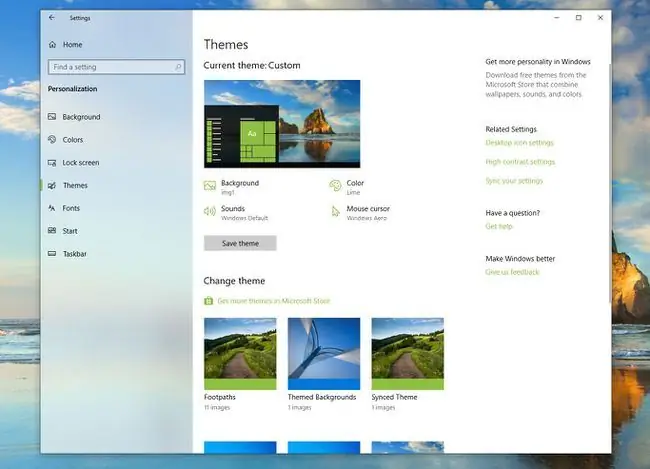
የሚገኘው በኮምፒዩተር ላይ በተጫነው የዊንዶውስ 10 ግንባታ ይወሰናል።ነገር ግን፣ ምንም ቢሆን፣ ሁልጊዜም ቢሆን የተዘረዘሩ ጥቂት ገጽታዎች ሊኖሩ ይችላሉ። ዊንዶውስ 10 እና አበቦች ታዋቂ ገጽታዎች ናቸው. በሌላ ኮምፒውተር ላይ በግል የማይክሮሶፍት መለያዎ ጭብጥ ላይ ለውጦችን ካደረጉ፣የተመሳሰለ ጭብጥም ይኖራል።
አዲስ ገጽታን አሁን ተግባራዊ ለማድረግ በ ገጽታ ቀይር ስር የጭብጡን አዶ ይምረጡ። ይህ ወዲያውኑ አንዳንድ የበይነገፁን ግራፊክ ገጽታዎች ይለውጣል። በጣም የታዩት የሚከተሉትን ያጠቃልላሉ (ምንም እንኳን ሁሉም ገጽታዎች በሁሉም አካባቢዎች ለውጦችን ባያደርጉም):
- የጀምር የምናሌ ቀለም።
- በየ30 ደቂቃው ሊለወጡ የሚችሉ የዴስክቶፕ ዳራ ምስሎች።
- የማሳወቂያዎች ድምጽ።
- የመዳፊት ጠቋሚ መጠን እና ዘይቤ።
ገጽታ ተግባራዊ ካደረጉ እና ወደ ቀድሞው ለመመለስ ከወሰኑ የሚፈልጉትን ጭብጥ በ ገጽታ ይቀይሩ ስር ይምረጡ። ለውጡ የተደረገው ወዲያውኑ ነው።
ገጽታ ከመደብሩ ተግብር
ዊንዶውስ እንደበፊቱ ብዙ ገጽታዎች አይልክም። ሁለት ብቻ ሊሆኑ ይችላሉ.ቀደም ባሉት ጊዜያት ግን ጨለማ፣ አኒሜ፣ የመሬት ገጽታ፣ አርክቴክቸር፣ ተፈጥሮ፣ ገጸ-ባህሪያት፣ ትዕይንቶች እና ሌሎችም ከስርዓተ ክወናው እና በመስመር ላይ ወይም ወደ ሶስተኛ ወገን ሳይሄዱ የሚገኙ ጭብጦች ነበሩ። ጉዳዩ አሁን አይደለም። ገጽታዎች አሁን በ Microsoft መደብር ውስጥ ይገኛሉ፣ እና ብዙ የሚመረጡት አሉ።
ከWindows ማከማቻ ጭብጥን ለመተግበር፡
-
ይምረጥ ጀምር > ቅንብሮች > ግላዊነት ማላበስ ፣ እና ገጽታዎችን ይምረጡ። ፣ በስክሪኑ ላይ ካልተከፈተ።

Image -
ይምረጥ ተጨማሪ ገጽታዎችን በማይክሮሶፍት መደብር ውስጥ ያግኙ በ ገጽታ ይቀይሩ። የማይክሮሶፍት መደብር መስኮት በሚታዩ ገጽታዎች ይከፈታል።
ከተጠየቁ በMicrosoft መለያ ይግቡ።

Image -
ያሉትን ገጽታዎች ይመልከቱ። ተጨማሪ ጭብጦችን ለመድረስ በማያ ገጹ በቀኝ በኩል ያለውን የማሸብለል አሞሌ ወይም የመዳፊት ተሽከርካሪዎን ይጠቀሙ።

Image -
ማንኛውም ነጻ ገጽታ ይምረጡ እና አግኝ ይምረጡ። ማውረዱ እስኪጠናቀቅ ይጠብቁ።

Image -
ምረጥ ተግብር ። ጭብጡ ተተግብሯል እና ገጽታዎች አካባቢ ይከፈታል።

Image - ምንም እንዳልተከሰተ ከታየ ዴስክቶፕን ለማየት የ የዊንዶው ቁልፍ+ D ቁልፍ ተጭነው ይያዙ።
ገጽታ አብጅ
አንድን ገጽታ ከተተገበረ በኋላ፣ ባለፈው ምሳሌ ላይ እንደሚታየው፣ እሱን ማበጀት ይቻላል። ከገጽታዎች መስኮቱ (ጀምር > ቅንጅቶች > ግላዊነት ማላበስ) ከታዩት አራት አገናኞች አንዱን ጠቅ ያድርጉ። ጥቂት ለውጦችን ለማድረግ በመስኮቱ አናት ላይ ካለው ጭብጥ ቀጥሎ (ሁሉም አማራጮች እዚህ የተዘረዘሩ አይደሉም)፡
ዳራ ፡ በጭብጡ ውስጥ ያሉት ሥዕሎች በየስንት ጊዜው እንደሚቀየሩ ይቀይሩና ምስሎቹን ለማዋሃድ ይምረጡ። ወደ ዝርዝሩ ለመመለስ ገጽታዎች ይምረጡ።

ቀለም ፡ የጭብጡን ዋና ቀለም ይቀይሩ እና ያንን ቀለም በተግባር አሞሌው ወይም በመስኮቶች ርዕስ ላይ በግልፅ ይተግብሩ። ወደ ዝርዝሩ ለመመለስ ገጽታዎች ይምረጡ።
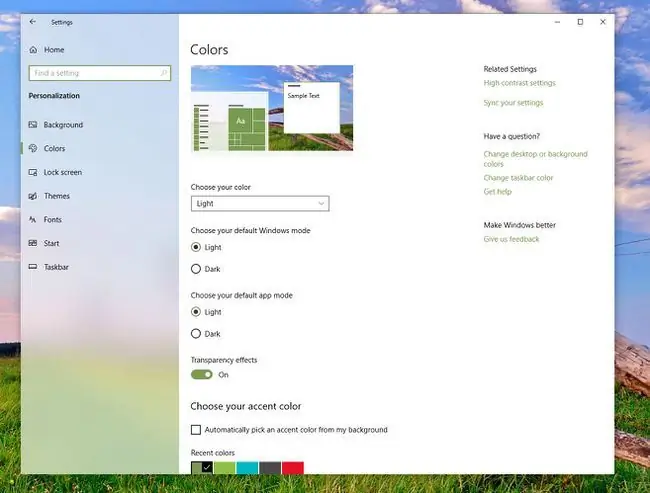
ድምጾች ፡ ተቆልቋይ ዝርዝሩን ተጠቅመው የድምጽ መርሃ ግብሩን ይቀይሩ። እዚህ ምንም ካልታየ፣ ከጭብጡ ጋር የተቆራኙ ምንም የድምጽ መርሃግብሮች የሉም። ወደ ዝርዝሩ ለመመለስ እሺ ይምረጡ እና ገጽታዎች ይምረጡ። ይምረጡ።
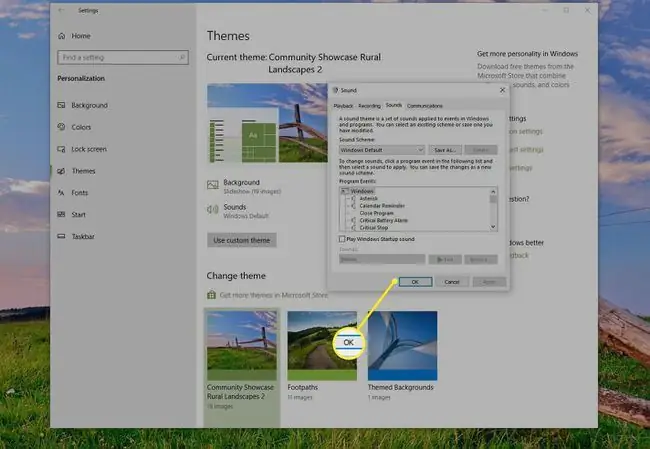
የመዳፊት ጠቋሚ ፡ ከ ጠቋሚዎች ትር አዲስ የጠቋሚ መጠን ወይም ቅርጽ ይምረጡ። ከ የጠቋሚ አማራጮች ትር፣ መዳፊቱን ሲያንቀሳቅሱ ጠቋሚው በምን ያህል ፍጥነት ወይም በዝግታ እንደሚንቀሳቀስ ይምረጡ። ወደ ዝርዝሩ ለመመለስ እሺ ይምረጡ እና ገጽታዎች ይምረጡ። ይምረጡ።
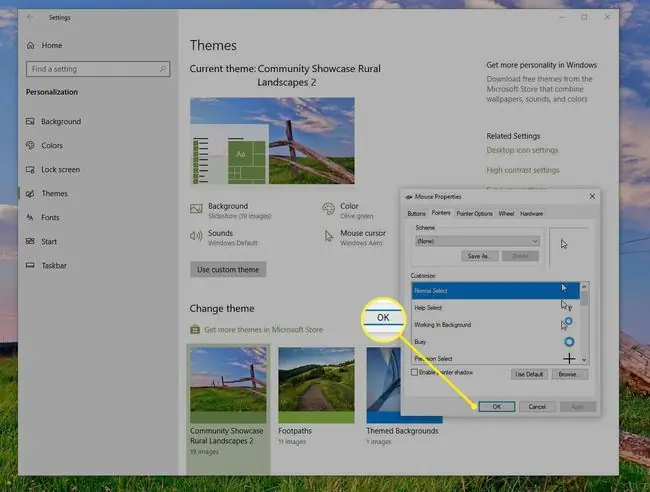
ለማሰስ እና የሚፈልጉትን ማንኛውንም ለውጥ ለማድረግ ነፃነት ይሰማዎ። ምንም ነገር ማበላሸት አይችሉም. ነገር ግን፣ ከፈለጉ፣ ወደ ቀድሞ መቼቶችዎ ለመመለስ የዊንዶው ወይም የዊንዶውስ 10 ጭብጥን መምረጥ ይችላሉ።






